如何解决电脑USB禁用问题
电脑是现在十分常用的工具之一,有些用户遇到了USB禁用问题,想知道如何解决,接下来小编就给大家介绍一下具体的操作步骤。
具体如下:
1. 首先第一步先点击左下角【开始】图标,在弹出的菜单栏中根据下图所示,点击【运行】选项。

2. 第二步打开【运行】窗口后,先在方框中输入【regedit.exe】,接着根据下图所示,点击【确定】选项。
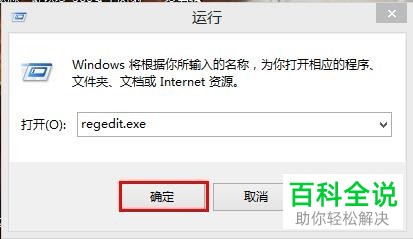

3. 第三步打开【注册表编辑器】窗口后,根据下图箭头所指,点击左侧【HKEY_LOCAL_MACHINE】文件夹。
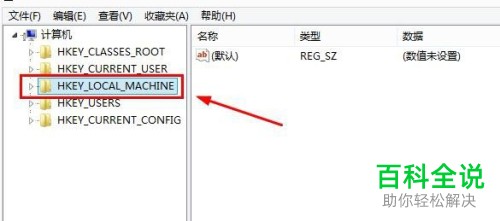
4. 第四步在下拉列表中,根据下图所示,点击【SYSTEM】文件夹。

5. 第五步根据下图所示,找到并点击【CurrentControlSet】文件夹。
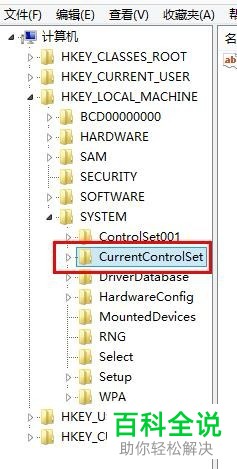
6. 第六步根据下图箭头所指,找到并点击【Services】文件夹。

7. 第七步根据下图箭头所指,找到并点击【usbehci】文件夹。
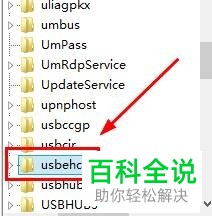
8. 第八步在右侧页面中,根据下图箭头所指,双击【Start】选项。
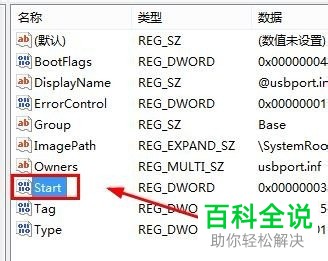
9. 最后在弹出的窗口中,根据下图所示,先将【数值数据】修改为2或3,接着点击【确定】选项即可。
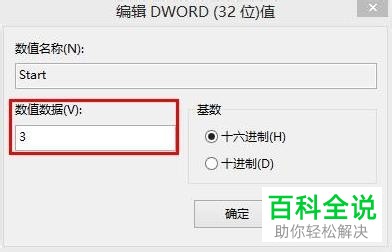
以上就是如何解决电脑USB禁用问题的方法。
赞 (0)

